注意事項︰建立或複製公式時需考慮是否需使用絕對位址。除題目要求更改之設定外,不能任意改變原有之設定。
利用檔案內已定義的範圍名稱,對『報價單』工作表作設定:
1. 項目:設定範圍B2~B21的資料驗證
依據「類別」的範圍名稱設定清單式的資料驗證
2. 產品編號:設定範圍C2~C21的資料驗證
依據「項目」欄位所選取的類別分別選擇相對應的清單,其清單的範圍名稱為「黑白基板式清單」、「黑白CCD系列清單」、「彩色CCD系列清單」、「監視器配件系列清單」、「腳架鏡頭配件清單」、「迴轉台配件清單」,以此清單項目設定清單式的資料驗證(提示:利用INDIRECT函數與範圍名稱)
3. 輸入公式:依據「產品編號」所選取的編號搜尋相關工作表的產品名稱
(1) 產品名稱:設定範圍D2~D21的公式
(2) 單位:設定範圍E2~E21的公式
(3) 售價:設定範圍G2~G21的公式
(提示:利用IF、ISBLANK、VLOOKUP與INDIRECT函數及範圍名稱)
- 在 D2 中輸入 =IF(ISBLANK($C2),"",VLOOKUP($C2,INDIRECT($B2),2,0))
- 填滿 D3:D21
- 在 E 中輸入 =IF(ISBLANK($C2),"",VLOOKUP($C2,INDIRECT($B2),3,0))
- 填滿 E3:E21
- 在 G2 中輸入 =IF(ISBLANK($C2),"",VLOOKUP($C2,INDIRECT($B2),4,0))
- 填滿 G3:G21
說明:
利用 ISBLANK 函數來判斷 C 欄 的編號是否空白,再利用 IF 函數來判斷非空白時要執行的運算。
4. 輸入二筆資料:在第7列與第8列輸入資料
(1) 項目為「腳架鏡頭配件」、產品編號為「SPP-80」、數量為6
(2) 項目為「迴轉台配件」、產品編號「BMW-125A」、數量為4省略
5. 合計:使用SUMPRODUCT函數
(1) 在E22輸入報價總金額的公式(公式內的範圍請使用第2~21列,加入新報價資料合計金額會自動更新)
(2) 格式為「$****1,234」請利用會計專用格式修改,粗體字
- 在 E22 中輸入 =SUMPRODUCT(F2:F21,G2:G21)
- 填滿 G3:G21
6. 修改工作表標籤色彩:
(1)『報價單』為深黃褐色(第五列第二欄)
(2)『類別』為灰-50%(第二列第八欄)
(3)『黑白基板式』、『黑白CCD系列』為黑色(第一列第一欄)
(4)『彩色CCD系列』為玫瑰紅色(第五列第一欄)
(5)『監視器配件系列』為淺黃色(第五列第三欄)
(6)『腳架鏡頭配件』為淺綠色(第五列第四欄)
(7)『迴轉台配件』為淺綠藍色(第五列第五欄)
7. 設定格式:
從『黑白基板式』至『迴轉台配件』每一張工作表,均指定
A欄的欄寬為5、B欄的欄寬為15、C欄的欄寬為40、D欄的欄寬為5、E欄的欄寬為15。
省略
8. 將處理結果儲存於磁碟機根目錄檔名為EXA05.XLS。參考解答下載頁
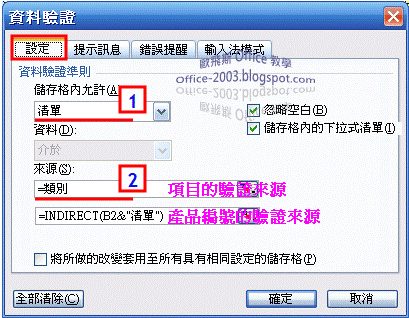
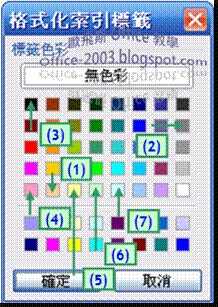
沒有留言:
張貼留言